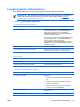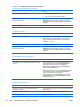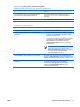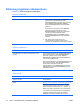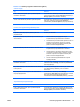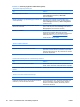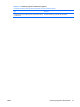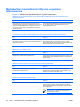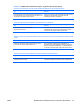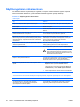Troubleshooting Guide
Näyttöongelmien ratkaiseminen
Jos laitteessa ilmenee näyttöön liittyviä ongelmia, lue näytön mukana toimitetun oppaan ohjeet tai
tutustu seuraavaan taulukkoon, jossa luetellaan tavallisia ongelmien syitä ja ratkaisuja.
Taulukko 2-6 Näyttöongelmien ratkaiseminen
Pimeä näyttö.
Syy Ratkaisu
Näyttö ei ole käynnissä eikä näytön merkkivalo pala. Käynnistä näyttö ja tarkista, että näytön merkkivalo palaa.
Huono näyttö. Kokeile eri näyttöä.
Kaapeliliitännät on tehty väärin. Tarkista näytöstä tietokoneeseen ja pistorasiaan menevät
liitännät.
Tietokoneeseen on ehkä asennettu näytön pimennysohjelma
tai sähkönsäästötoiminto on käytössä.
Paina mitä tahansa näppäintä tai napsauta hiiren painiketta.
Jos olet asettanut näytön salasanan, kirjoita se.
Järjestelmän lukumuisti on vioittunut; järjestelmä on Boot
Block Emergency Recovery Mode -tilassa (käynnistyslohkon
hätäpalautustilassa). Järjestelmä ilmaisee tilan kahdeksalla
merkkiäänellä.
Päivitä järjestelmän ROM-muisti uusimmalla BIOS:llä.
Lisätietoja on Documentation and Diagnostics -CD-levyllä
olevan Pöytäkoneiden hallintaoppaan kohdassa
Käynnistyslohkon hätäpalautustila.
Käytät kiinteää tahdistusta käyttävää näyttöä eikä se tahdistu
valitulla esitystarkkuudella.
Varmista, että näyttö hyväksyy saman
vaakapyyhkäisynopeuden kuin valittu esitystarkkuus.
Tietokone on valmiustilassa. Paina virtapainiketta, jotta tietokone poistuu Valmiustilasta.
VAROITUS: Kun yrität poistua Valmiustilasta, älä
pidä virtapainiketta painettuna pitempään kuin neljä
sekuntia. Muussa tapauksessa tietokone sammuu ja
tallentamattomat tiedot katoavat.
Kaapeli on liitetty väärään liittimeen. Jos tietokoneen järjestelmässä on sekä integroitu grafiikkaliitin
että lisänäytönohjainkortin liitin, kytke näyttökaapeli
tietokoneen takana olevaan näytönohjainkortin liittimeen.
Tietokoneen näyttöasetukset eivät vastaa käytössä olevaa
näyttöä.
1. Kaksoisnapsauta Windows XP:n Ohjauspaneelin
Näyttö-kuvaketta ja valitse Asetukset-välilehti.
Valitse Windows Vistan Ohjauspaneelista Ulkoasu ja
mukauttaminen ja valitse Säädä näytön tarkkuutta.
2. Aseta kuvapisteasetus oikeaan kohtaan liukusäätimellä.
Jos tietokoneeseen on asennettu PCI-Express-näytönohjainkortti, integroitua näytönohjainta ei voi ottaa käyttöön.
Syy
Ratkaisu
Jos tietokoneeseen on asennettu Intelin integroitu
näytönohjain, sitä ei voi ottaa käyttöön PCI Express -
näytönohjaimen asentamisen jälkeen.
Jos näyttökortti on normaali PCI-näytönohjain, voit ottaa
integroidun grafiikan käyttöön tietokoneen asetuksista.
24 Luku 2 Vianetsintä ilman vianmääritysohjelmaa FIWW